php小编新一近日,有关苹果电脑使用U盘启动的疑问成为热门话题。对于苹果电脑而言,选择合适的U盘启动工具至关重要,不过并非难事。通过正确的操作步骤,即可轻松实现苹果电脑使用U盘启动的目标。接下来,我们将详细介绍苹果电脑启动U盘的相关知识,帮助大家解决这一问题。
当电脑出现问题时,最好的解决方法是先尝试重启。如果问题仍然存在,可以考虑重新安装系统。毕竟,重启只需要简单地动动手指,非常方便。

关于重装系统,常见的方法包括一键重装和使用U盘进行重装。这两种方式在当前比较流行,其中一键重装较为简便,只需使用一键装机工具(推荐极客狗装机大师)进行操作即可,步骤简单易懂。
后者呢,要说比较困难的一步,那应该就是u盘启动的设置了。
这一期,将带你搞懂不同品牌和类型的电脑到底怎么设置u盘启动!

须知:设置u盘启动,最重要的是知道怎么进入设置界面和启动设备优先级的选择。
1、进入设置界面需要按正确的启快捷键
2、优先启动设备要选择u盘
然后,下面看看这三种方法~
 第一种方法
第一种方法1、根据电脑的品牌和类型,查询对应的启动热键,可参考下图的启动热键大全,另外,苹果笔记本特殊,启动热键为“option”。
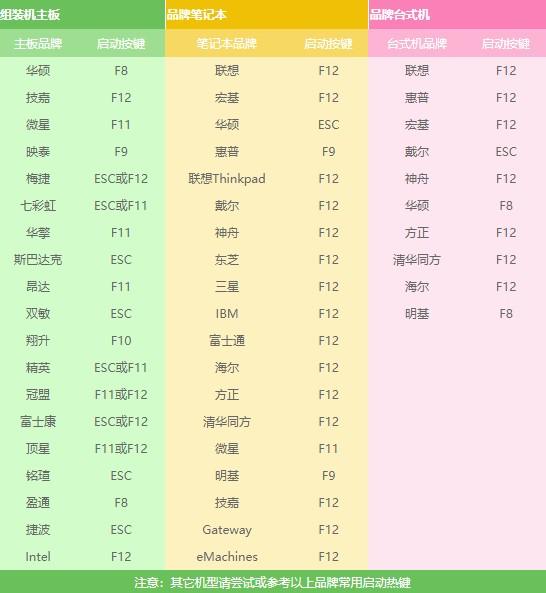
2、重启电脑,开机时不定地按启动热键。例如,华硕笔记本一开机就按F8,多按几次,直到进入启动设备的选择页面。
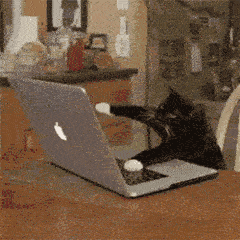
3、please select boot device是请选择引导设备,我们的电脑一般默认从硬盘启动,所以u盘重装系统的话要设置电脑优先从u盘启动。
sata开头的一般是硬盘选项,usb开头的或显示u盘名称的一般就是u盘选项了。
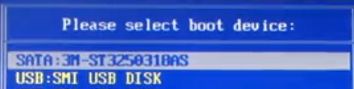
4、下方注释的主要意思是,通过上下方向键来选择选项,选择好后按回车键确认。
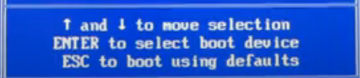
5、那么选择u盘回车后,接下来就从u盘启动啦。
第二种方法1、根据开机页面提示来按启动热键。开机画面出现电脑logo时,一般页面下方有几行英文字可以看到对应的启动热键提示。
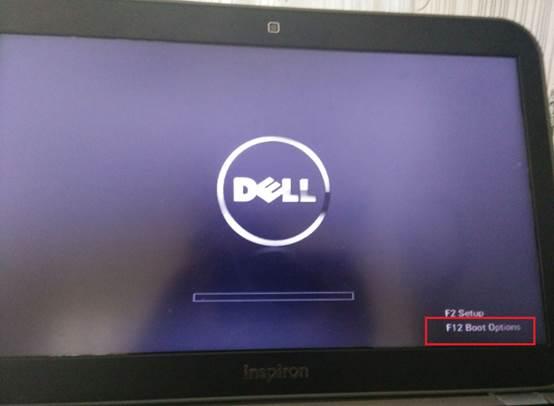
2、例如,有的电脑是Press F12 to display Boot Menu(按F12显示启动菜单),当看到此提示后,立即按F12进入引导设备选择页面,同样也是选择u盘选项回车即可。
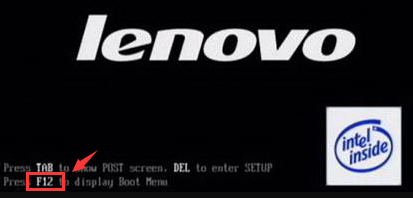 第三种方法
第三种方法最后这种方法是进入bios中设置u盘启动,一般有关Enter Setup的英文就是进入bios。

1、例如开机画面下方提示Press F2 to run setup,意思是按F2进入bios设置程序。

2、进入bios后,选择“boot”(启动),有些是“startup”(启动),如下图所示。
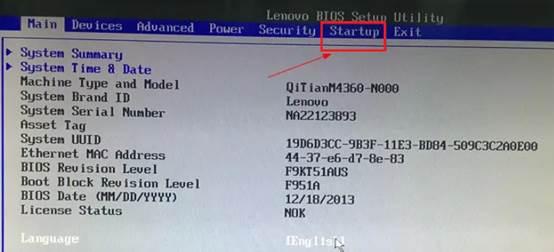
3、“Primary Root Sequence”(主要启动顺序)。
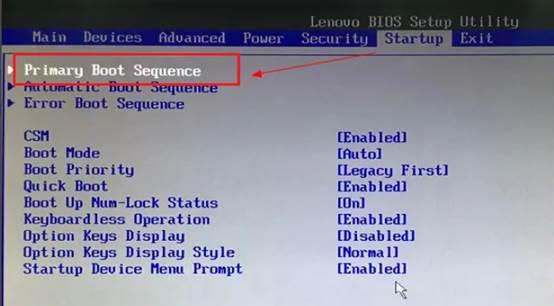
4、现在要设置第一启动为u盘,需要通过“+”/“-”键来实现顺序的改变。
5、如下图所示,将usb key(指u盘)设置为第一个即可,有的电脑是usb hdd或是Removable Device可移动设备,都是指u盘。
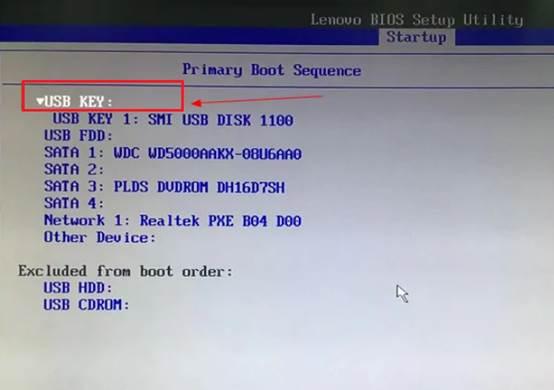
6、最后,切换到“exit”(退出),保存刚刚的设置并退出。
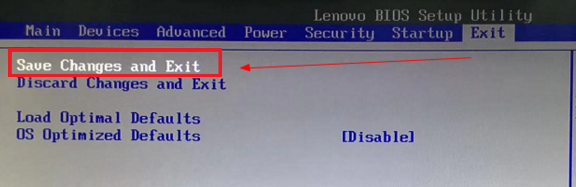
7、下次重启电脑时,就从u盘优先开始启动啦。
如果你重装系统不会设置u盘启动,那么可以参考上面的教程,不同品牌的电脑设置u盘启动的方法是大同小异的,希望对你有帮助!
以上是苹果电脑能用什么u盘启动不怎么回事的详细内容。更多信息请关注PHP中文网其他相关文章!




